最近在AP上搞迅雷远程下载出了点问题,发现是AP设置问题,搜了很多AP设置的方法,也都没起效,就自己搞一下,弄个可以挂迅雷远程下载的AP设置方法。当然,这不只适用于迅雷远程下载。
下面是以PandoraBox为例,这是我的路由器以及版本 (没怎么写过博客,排版什么的,将就将就吧)

先说下思路:普通的AP方式,是将DHCP关掉,将外网链接到LAN上,很简单,但路由器自身不能联网。那就改改思路,让我们连接到外网上,而不是让外网链接到LAN上,这不就解决问题了)。在进行完防火墙配置之前,不能将上级路由连到这台路由器上。不能,不能。
1.当然是先用网线,用网线,用网线把路由器和电脑连起来啦。然后访问路由器的地址。把接口里的WAN6先删了把,免得后面有什么影响。
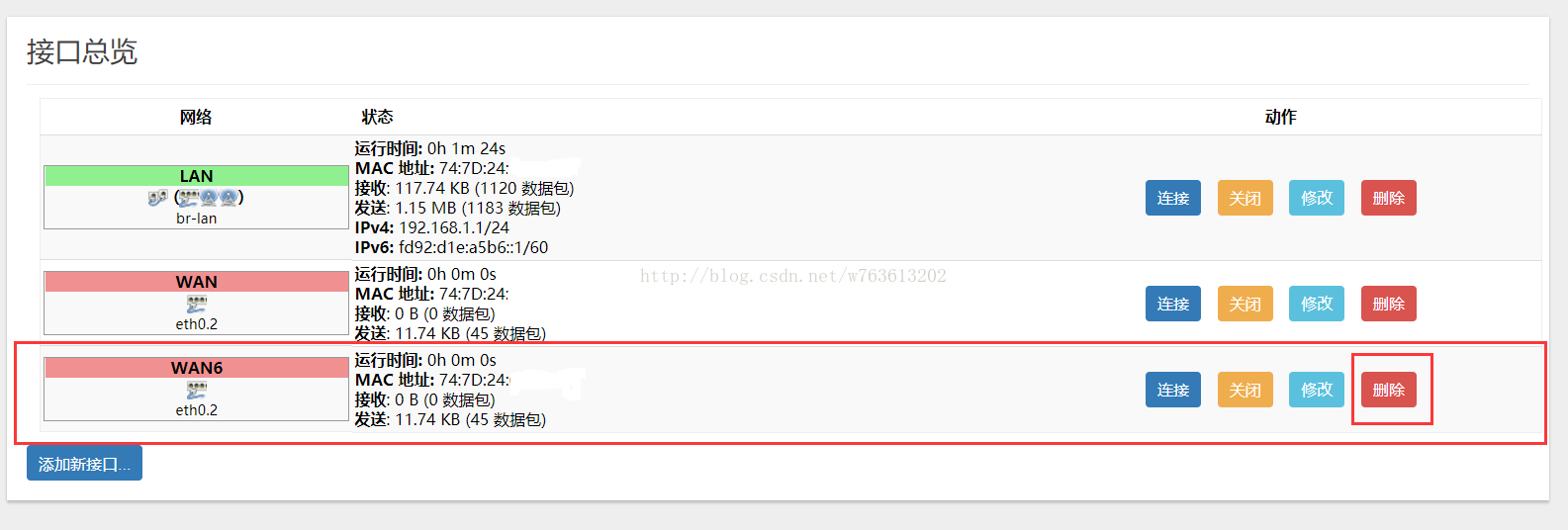
2.然后配置WAN静态地址,方便以后用WAN口访问,知道自己该访问哪个地址,我的上级路由是192.168.1.1 那就把WAN静态设置成192.168.1.2吧,大家根据需要自行设置,
还有一点就是网关和DNS一定要设置,不然路由器找不到出口,也解析不了域名。
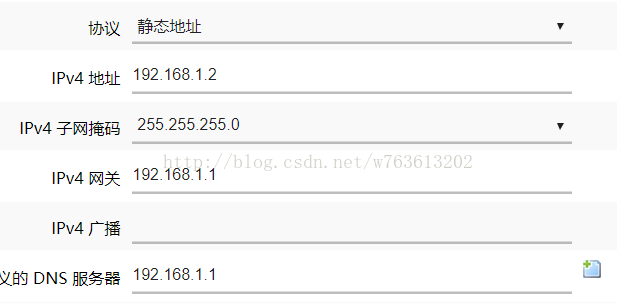
3.1 配置VLAN,也就是让我们连到WAN上。
下图是VLAN配置前,可以看到LAN1是我用来连接电脑的接口,WAN口是测试的时候插上的,大家就当没看见(没配置LAN的地址,插上就会有其他问题)。
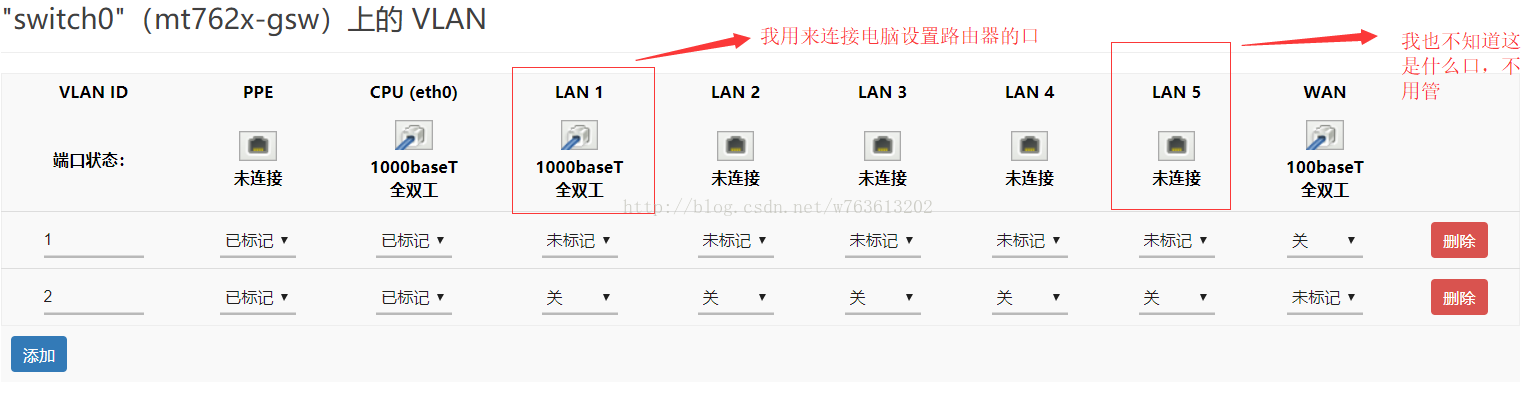
下图是配置VLAN之后的
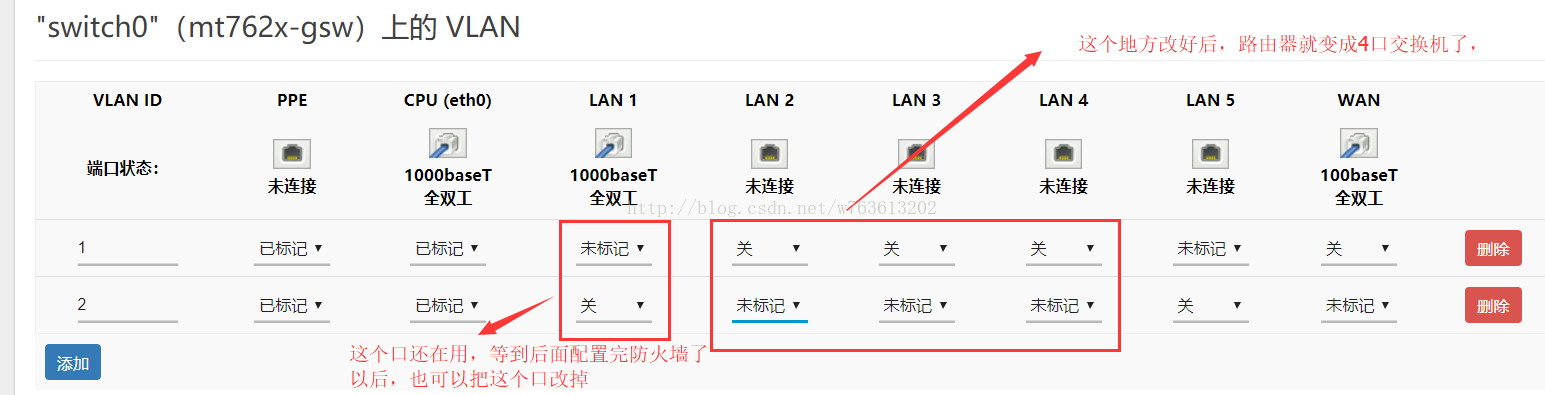
之所以没有将LAN1也接到VLAN2上,那肯定是因为我电脑连着,我还要用来访问路由器啦。等全都配置好了以后,回头再将LAN1设置到VLAN2上也是可以的。
3.2配置WiFi,把WiFi从LAN改到WAN上。这里有的人可以直接把无线网络的对勾去掉,那最好。我的就不行,我需要在无线那里把这两个删掉,再从新
建立两个。
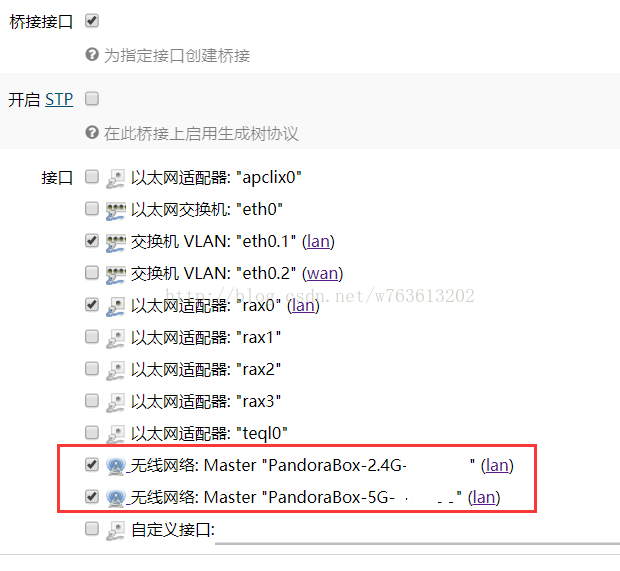
下面就删掉无线再新建。
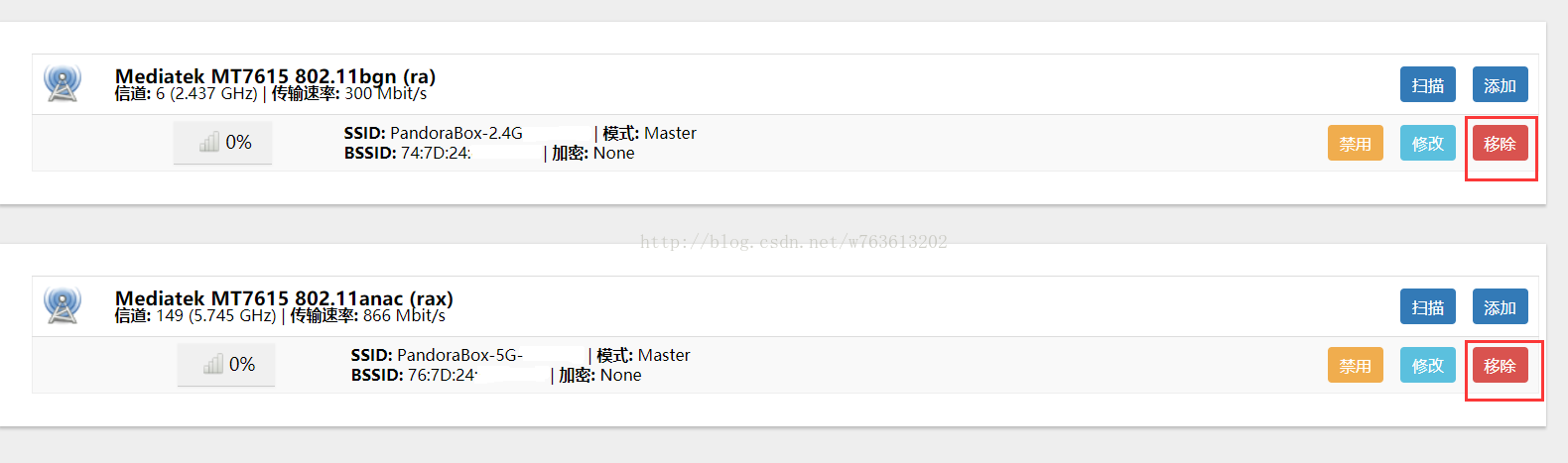
分隔符---
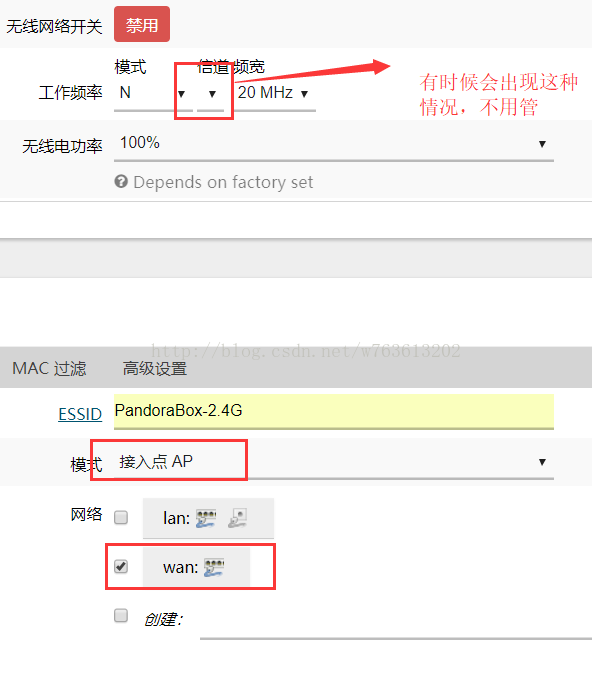
这样就把无线接在WAN(VLAN2)上。
4.配置LAN地址(有想法的可以提前配置,或推后配置,没有的,就按我的来也是可以的)配置完后记得用新的IP地址访问路由器,地址不要和上级路由同一个网络号。
(不懂的,就这样,如果上级路由的IP是192.168.1.1,那这个就设置成192.168.2.1,子网掩码都是255.255.255.0)
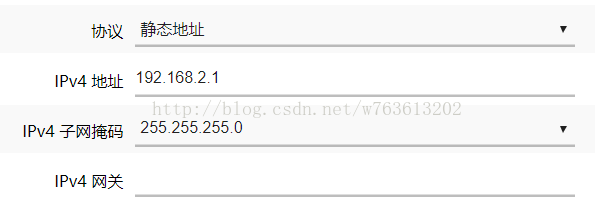
5.配置防火墙,按图来就好,将拒绝改为接受(不设置成接受,那你拔掉那根网线,就无法访问路由器,无法使用SMB共享,等等,好多无法。。。)

6如果有直接用无线中继的,不是插网线中继的,也是可以在无线那里进行扫描,然后添加到WAN上,这里就不说啦,下面就秀下成果。
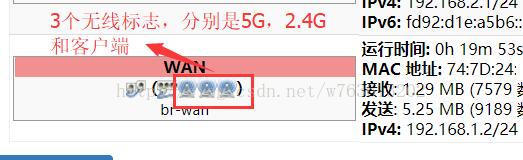
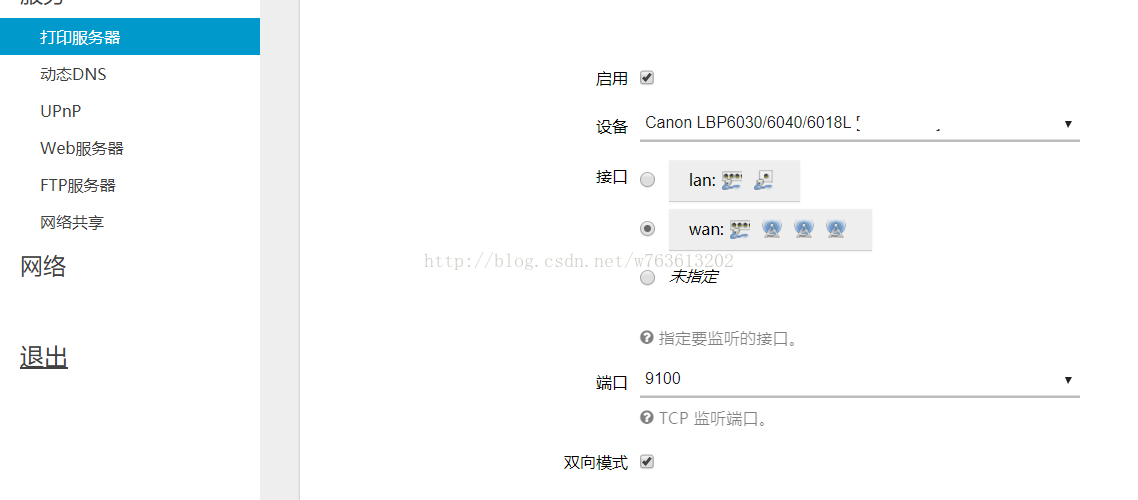
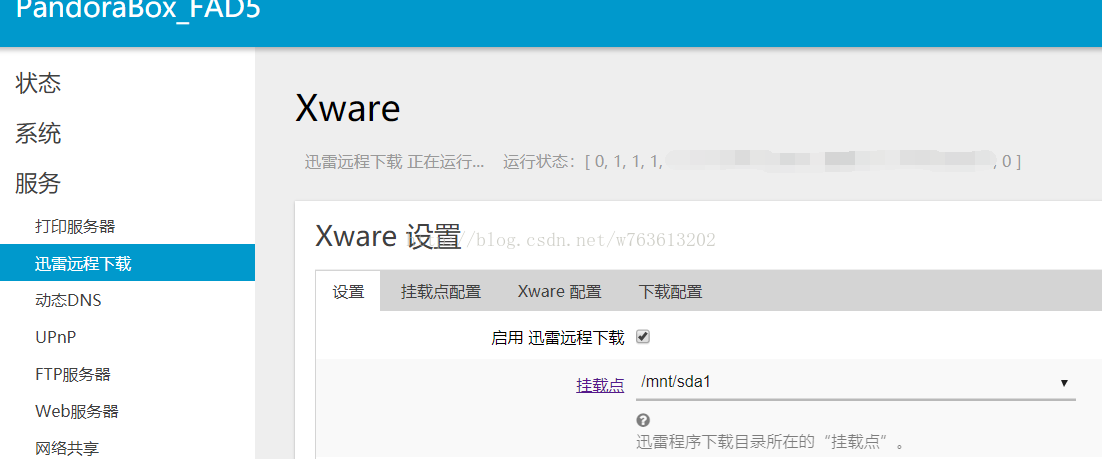
————————————————
via.https://blog.csdn.net/w763613202/article/details/78471442
